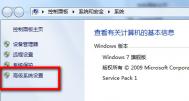CAD2012卸载后无法正常安装的解决
1、软件正常卸载方法:通过控制面板---添加和卸载程序:卸载所有关于AUTO 公司的产品!


2、找到CAD的软件:

3、最关机的一步:把这个文件夹名字所有汉字都去掉!!!!!!!!!!

然后把这个文件夹放在系统中D盘 或者E盘 或者F盘的根目录下!!!!!!

4、点击文件夹里面的SETUP 开始安装CAD

5、按照正常安装CAD的步骤把CAD安起就可以了
本人亲自测试是有效的 ,如果有些什么问题,请联系本人为您解答!!!!!!
CAD十个实用问答
1、在ACAD中怎样输入角度?
当需要输入角度时直接输入角度就是了,输入默认度,如30.5,也可以输入30d30’,分、秒可以直接使用键盘的’与,如果输入弧度可以加后缀r,如0.15r,另外还可以输入百分度或方位角,具体看命令units关于角度的设定。
2、如何标注带有分数的文字?
1)键入mtext命令
2)定位边界
3)在弹出框中输入1/2
4)键入一个空格,在弹出框中选中自动堆叠和转换为水平分数形式
5)确定、确定
3、在cad2000里怎样画角度线,就是确定一点,怎样画与Y轴相交5度的线?
使用极坐标输入点的方法,这是所有ACAD都通用的,先输入第一点,提示第二点的时候,在键盘输入@距离角度
角度是和X轴的夹角
距离是两点的间距
:表示极座标方式
@:表示用相对座标(相对当前的点)
另:用相对座标也可以使用笛卡儿座标系,即给相对的X,Y值,如:@x,y
可以在PolarSnap中设定SnapAngle为5度,这样就可以很方便的画了...
4、CAD绘图时是按照1:1的比例吗?还是由出图的纸张大小决定的?
在ACAD里,图形是按绘图单位来画的,一个绘图单位就是在图上画1的长度。一般地,在出图时有一个打印尺寸和绘图单位的比值关系,打印尺寸按毫米计,如果打印时按1:1来出图,则一个绘图单位将打印出来一毫米,在规划图中,如果使用1:1000的比例,则可以在绘图时用1表示1米,打印时用1:1出图就行了。实际上,为了数据便于操作,往往用1个绘图单位来表示你使用的主单位,比如,规划图主单位为是米,机械、建筑和结构主单位为毫米,仅仅在打印时需要注意。
因此,绘图时先确定你的主单位,一般按1:1的比例,出图时再换算一下。按纸张大小出图仅仅用于草图,比如现在大部分办公室的打印机都是设置成A3的,可以把图形出再满纸上,当然,比例不对,仅仅是为了看一下。
5、一般我们作图时按实际尺寸绘制,在打印时如何设置打印比例呢?
CAD中的尺寸是绘图单位,比如在CAD中1000代表实际距离1米,出图时需要1:100的图,在plot中的比例就是1:100,其中的1是图纸中的1毫米,100是100绘图单位。这时1000绘图单位成图后就是1厘米了。
其实只要这样想!
你要出1:500的图,就设置成1:0.5,
要出1:1000的图,就设置成1:1,
记得把真实比例的分母除以1000就是cad中的比例了!(因为1m=1000mm嘛)
6、图块和群组到底有什么区别?
在CAD中我一直不明白图块和群组有什么区别,图块经常用,但是群组我觉得没有用,和MAX的群组不太一样,我搞不明白它的设置到底有什么用~~~~
群组后,每个对象都能单独编辑,有些命令需要通过节点实现,如复制群组里的其中一个图元。而图块则不能。群组优点:选中其中一个群组里的物体则自动选中整个群组。
7、请问LAYISO是什么命令?
层孤立命令。是EXPRESS中的一个图层工具,你需要安装ACAD的BONUS(R14),或者2000+以上的EXPRESS。
8、CAD中基线尺寸标注与与连续尺寸标注的区别?
我是才开始自学CAD的,我学到标注这一部分,发现CAD中基线尺寸标注与与连续尺寸标注两个命令的功能感觉差不多,但是我想应该还有区别的,请各告诉一下它们显著的区别是什么,通过在什么情况下用这两者?
如果你是搞机械设计的就知道是怎么回事了。连续--顾名思义,尺寸标注是首尾相连的;而基线标注是以同一基准为起点标注的。怎么能说是差不多呢?
在机械设计与加工时这2种基准的定位方式要差的远了。在机械设计中意义重大,连续标注在加工时会有累积误差,而基线标注则可避免(对同一基准)
9、如何一次统一字的高宽比?
对2000+而言,选定需要调整的文字→按Ctrl+1调出特性对话框→在文字下面的宽度输入你的高宽比即可。
10、我的CAD怎么不能打开文件?
我在用CAD时碰到一个问题,当我点打开文件时,系统老是不弹出对话框,而提示:enter name of drawing,请问是什么原因呢,是系统变量问题吗?打印也不能用!
filedia1,即可。
FILEDIA系统变量
类型:整数
保存位置:注册表
初始值:1
禁止显示文件对话框。
0 不显示对话框。用户仍然可以在相应命令提示时输入波浪号(~)以显示文件对话框。这种方法同样适用于AutoLISP和ADS函数。
1 显示对话框。但是,如果正在执行一个脚本或AutoLISP/ObjectARX程序,AutoCAD将显示通常状况下的提示。
AUTOCAD技巧小提醒
AutoCAD 是目前国内外使用最广泛的CAD软件,AutoCAD R14 丰富的绘图命令,强大的编辑功能,三维造型功能和良好的用户界面深受广大工程技术人员的普遍欢迎。在AutoCAD R14基础上,Autodesk公司又推出更具震撼力、可相互协作的新一代设计产品AutoCAD 2000。笔者在进行AutoCAD教学和软件开发时,获得一些体验,现总结出,以供大家使用AutoCAD 2000时参考。
1、 十字光标尺寸改变
---- 工程图绘制时,要按投影规律绘图。为了便于长对正,高平齐,宽相等,绘图时,可调整十字光标尺寸。即用options命令或选择下拉菜单 Tools(工具)/ Options(系统配置),打开Options 对话框,找到TUlaoshiDisplay(显示)选项卡,通过修改Crosshair Size(十字光标大小)区中的光标与屏幕大小的百分比或拖动滑块,可改变缺省值5%,使绘图窗口十字光标尺寸变大。
2、 画粗实线
---- 技术制图国家标准对机械图样中的线型有规定。用AutoCAD 2000画粗实线有多种办法,最简便的办法是使用lweight命令。此命令可在命令行直接键入,或选择下拉菜单Format(格式)/Lineweight(线宽),在出现的对话框中,设置所需线宽,缺省线宽为0.25mm,并可用滑块调整屏幕上线宽显示比例,该命令为透明命令。也可单击对象属性工具栏工具图标layers,在图层特性管理对话框中如同设置颜色、线型一样来设置线宽。因此在绘图仪出图时,不用再调整笔宽或线宽。
3、 画曲线
---- 在绘制图样时,经常遇到画截交线、相贯线及其他曲线的问题。手工绘制很麻烦,要找特殊点和一定数量一般点,且连出的曲线误差大。用AutoCAD 2000绘制平面曲线或空间曲线却很容易。
---- 方法一:用Pline命令画2D图形上通过特殊点的折线,经Pedit命令中Fit或Spline曲线拟合,可变成光滑的平面曲线。用3Dpoly命令画3D图形上通过特殊点的折线,经Pedit命令中Spline曲线拟合,可变成光滑的空间曲线。
---- 方法二:用Solids命令创建三维基本实体(长方体、圆柱、圆锥、球等),再经Boolean(布尔)组合运算:交、并、差和干涉等获得各种复杂实体,然后利用下拉菜单View(视图)/3D Viewpoint(三维视点),选择不同视点来产生标准视图,得到曲线的不同视图投影。
4、 控制实体显示
---- AutoCAD 2000 常用键盘输入三个系统变量控制实体的显示。
ISOLINES:缺省时实体以线框方式显示,实体上每个曲面以分格线的形式表述。分格线数目由该系统变量控制,有效值为02047,初始值为4。分格线数值越大,实体越易于观察,但是等待显示时间加长。
DISPSILH:该变量控制实体轮廓边的显示,取值0或1,缺省值为0,不显示轮廓边,设置为1,则显示轮廓边。
FACETRES:该变量调节经HIDE(消隐)、SHADE(着色)、RENDER(渲染)后的实体的平滑度,有效值为0.0110.0,缺省值为0.5。其值越大,显示越光滑,但执行HIDE、SHADE、RENDER命令时等待显示时间加长。通常在进行最终输出时,才增大其值。
5、 同时打开多个图形文件
---- 绘图过程中,用户需要同时观察多个图形文件,AutoCAD 2000提供了在一个窗口中同时打开多个图形文件的功能(见图5)。选择下拉菜单Window(窗口)并选择重叠、水平或垂直排列图形文件即可。还提供了一个图形文件中的图形可直接用鼠标拖到另一个图形文件中, 极大地方便了设计工作。
6、 修改图形属性
---- 绘图中,利用特性窗口,可容易方便地修改图形中某一对象的属性。用properties命令或选择下拉菜单 Tools(工具)/ Properties(特性),也可用热键Ctrl+1,打开Properties 对话框,按表选择修改项修改。
7、 设计中心管理
---- 用AutoCAD 2000进行设计工作, 借助全新的设计中心管理, 可方便地进行预览、选择、查找、利用已有的全部设计成果,即可从你的已有文件、局域网甚至互联网上获得所需的图形图像资源放到设计中心或直接拖至当前图形。可用adcenter命令或选择下拉菜单 Tools(工具)/ AutoCAD DesignCenter(AutoCAD设计中心),也可用热键Ctrl+1,打开设计中心管理窗口
(本文来源于图老师网站,更多请访问http://m.tulaoshi.com/cadjc/)---- AutoCAD 2000不但提供了object ARX,具有面向对象特征的C++应用程序编程接口,还提供了Microsoft Visual Basic for Applications (VBA),可使开发人员用来开发相应模块,以定制和扩充AutoCAD功能。(请参阅AutoCAD帮助中的 ActiveX and VBA Developer's Guide)。并比Autocad R14具有更强的三维造型、编辑、修改功能和网络功能。
AutoCAD 应用技巧44例
1.在AutoCAD中有时有交*点标记在鼠标点击处产生,用BLIPMODE命令,在提示行下输入OFF可消除它。
2.有的用户使用AutoCAD时会发现命令中的对话框会变成提示行,如打印命令,控制它的是系统变量CMDDIA,关掉它就行了。
3.椭圆命令生成的椭圆是以多义线还是以椭圆为实体是由系统变量PELLIPSE决定,当其为1时,生成的椭圆是PLINE。
4.CMDECHO变量决定了命令行回显是否产生,其在程序执行中应设为0。
5.DIMSCALE决定了尺寸标注的比例,其值为整数,缺省为1,在图形有了一定比例缩放时应最好将其改为缩放比例。
6.BREAK将实体两点截开,在选取第二点时如用@来回答,可由第一点将实体分开。
7.CAD的较高版本中提供了形位公差标注,但圆度及同轴度中的圆不够圆,其实,AutoCAD中常见符号定义都在AutoCAD安装目录下 SUPPORT子目录下的gdt.shp文件中,其中2号和4号字符定义了圆形的形状,圆的弧度竟为127°,但不太好改正之(如改为90°更不好看)。
8.空心汉字字形如使用AutoCAD R14中的BONUS功能(一定要完全安装AutoCAD,或自定义安装时选了它),有一个TXTEXP命令,可将文本炸为线,对做立体字十分有用。
9.AutoCAD R14的BONUS中有一个ARCTEXT命令,可实现弧形文本输出,使用方法为先选圆弧,再输入文本内容,按OK。
10.BONUS中还有一个有用的命令,即MPEDIT,用它将多个线一齐修改为多义线,再改它的线宽。
11.image命令在R14中代替了R13中的BMPIN、PCXIN之类命令,它将位图嵌入文件中,只用来显示,如炸开就成了空框架,如何使PCXIN等命令重现?请将R13安装目录下的RASTERIN.EXE拷入R14下,用appload将其装入,然后就可以将位图导入(可编缉,可炸开)了。
12.BREAK命令用来打断实体,用户也可以一点断开实体,用法是在第一点选择后,输入@。常用一条线一段为点划线,另一段为实线时。
13.AutoCAD R14中提供了大量的命令缩写,许多R13中无缩写的命令也有了缩写,下面提供了CAD中的单字符缩写:A:ARC, B:Bmake, C:Circle, D:ddim, E:erase,F:fillet,G:group,H:bhatch,I:ddinsert,L:line,M:move,offset,P:pan,R:redraw,S:stretch, T:mtext,U:undo,V:ddview,W:Wblock,X:explode,Z:zoo,可大量使用之,使用后会发现比鼠标点取快(尤其在 1s输5个字符的速度下)。AutoCAD R14大量扩充了简化命令,不仅增加了以首字母简化的命令(这里不列出),而且增加了用前两个字母简化的命令,常用的如:array、copy、dist、donut、dtext、filter、mirror、pline、rotate、trim、 scale、snap、style、units等,更加提高了用键盘输入命令的速度,对熟悉键盘的朋友来说简直是如虎添翼。
14.AutoCAD R14的命令缩写也可用在R13,方法是将AutoCAD R14下Support子目录下的ACAD.pgp拷贝至AutoCAD R13的Support子目录下。
15.AutoCAD中ACAD.pgp文件十分重要,它记录命令缩写内容,用户可自定义它们,格式如下:命令缩写 *命令名称。也可定义系统命令,AutoCAD R14提供了sh命令,可执行DOS命令,但在Windows下作用不大。
16.AutoCAD R14中用NOTEPAD、EDIT、DIR、DEL等系统命令,笔者认为其中NOTEPAD对自定义CAD用途较大,但使用起来会发现屏幕一闪(进了DOS),又返回,十分让人不愉快,让我们来编一个小程序,取名为note.lsp:
(defun c:notepad()
(startapp "notepad"()
先将ACAD.pgp中的NOTEPAD命令定义行删除,重入CAD后,再将此程序用命令:(load "note")装入,下一次用NOTEPAD命令会有更好效果,最好将(load "note")加入Support子目录下的ACADR14.lsp 中。
17.AutoCAD R14中打印线宽可由颜色设定,这样机械制图中的各种线型不同、线宽不同的线条可放入不同的层,在层中定义了线型和颜色,而在打印设置中设定线型与颜色的关系,效果良好。
18.AutoCAD R14的Support中ACAD.dwt为缺省模板,要好好加工它,把常用的层、块、标注类型定义好,再加上标准图框,可省去大量重复工作。
19.AutoCAD中有不少外部Lisp命令文件,可以直接观察它们,如果学习开发Lisp应用程序,注意:R14可是最后一版Lisp文件内容公开的AUTOCAD,在CAD2000中Lisp文件内容是加密的(笔者正在研究解密程序)。
20.AutoCAD二次开发工具很多,Lisp早就有了,R11提供了ADS(Acad Develop system),R12中提供了ADS对实模式下C编译器(如BC,MS
C)的支持,R13提供ARX(Acad Runtime eXtend),R14提供了VB Automation,这个Automation使VB编写CAD程序成为可能,渴望CAD编程的人有了一个最好的选择,不必学习ADS、ARX、 Object ARX,和AutoLisp,一起加入AutoCAD编程的世界。
21.用户自定义的Lisp文件一定要自动装入AutoCAD,这样就需要在acadr14.lsp中加入用户Lisp文件的装入语句,acadr14.lsp(早期版本为acad.lsp),好似DOS的Autoexec.bat,一定要好好利用,在其中如定义了名为 S::STARTUP()的函数可自动运行它(给CAD加个启用画面如何,可用STARTUP加startapp函数,也可加登录密码)。
22.将AutoCAD中的图形插入WORD中,有时会发现圆变成了正多边形,用一下VIEWRES命令,将它设得大一些,可改变图形质量。
23.形如f30H11( )的标注如何去标注呢,请在文本内容中输入%%c30{H11(}{H0.7x;S+0.1^-0.2;}),可以实现,如嫌太麻烦,就编个程序来简化操作。
24.AutoCAD中文件可当作块插入其他文件中,但这样一来过多的块使文件过于庞大,用PURGE来清除它们吧,一次清一层,一定要多用几次呀!
25.AutoCAD R14的帮助文件内容十分丰富,由很多本书组成,一层层打开,多看它们用处是很大的,其中包括了CAD的各方面,比任何CAD大全还全,你是否想您的帮助加入其中,请修改acad.cnt,加入自己帮助的链接。
26.在CAD中可按规定编定.ahp的CAD帮助文件,在R14下用ahp2hlp.exe将其转变为.hpj的文件和 .rtf的文件,再用HelpWorkshop工具(在VC5中有)将其项目打开,编译为.hlp文件。
27.在AutoCAD中有一些DOS下的exe文件在R14中仍有用途,用Slidelib.exe可将幻灯片作库,mc.exe可实现菜单的编译。
28.在作完零件图进行组装时,可将零件图块插入后焊开,再用group成组后组装,这时用ddselect命令控制组选取处于何种状态,取消组选取时可将组内成员删除、剪切、修改,要移动零件时再打开组状态。
29.在AutoCAD中的菜单源文件为.mnu文件,将其修改可将自己的命令加入菜单中,再用menu命令装入,可参加AutoCAD帮助了解菜单文件格式。图标工具条中加入自己的命令相对简单,可在工具条上点右键,在toolbar对话中,点new按钮,输入工具条后,一个新工具条产生,再选Customize按钮,选定custom,将空按钮拖入工具条中,再在空按钮上按右键,这样就可定义自己的按钮图标和命令。
30.AutoCAD的状态行也可自定义,用DIESEL语言可以访问它,最简单的方法用modemacro命令,后输入$(getvar,clayer),以后当前层名就显示在状态行上,用户化可谓无孔不入吧!
31.AutoCAD的图形格式为.dwg,也可导出为.bmp及.wmf或.eps、.dxf、.3ds,如果用render命令可存为.pcx、.tga、.tif格式,AutoCAD还可将文件直接存为这几种格式,要为系统装一个名为Raster file export的打印机,用它打印到文件,ACAD2000还可将文件存为JPG格式。
32.render 进行着色时,render无关闭按钮,用户可用:(arxunload "render"),因为它是ARX文件扩展的功能。
(本文来源于图老师网站,更多请访问http://m.tulaoshi.com/cadjc/)33.dimzin系统变量最好要设定为8,这时尺寸标注中的缺省值不会带几个尾零,用户直接接受缺省值十分方便快捷。
34.如遇到快捷键失效,如^o失去作用,变为正交模式切换的情况,请用menu将当前使用菜单的.mnu菜单源文件重装一遍即可。
35.在多行文字(mtext)命令中使用Word97编辑文本。 Mtext多行文字编辑器是AutoCAD R14中的新增功能,它提供了Windows文字处理软件所具备的界面和工作方式,它甚至可以利用Word97的强大功能编辑文本,这一功能可以用如下方法实现:
打开Tools菜单选Preferences 命令,Preferences对话框弹出后,打开Files/Text Editor,Dictionary,and Font File Name/Text Editor Application/Internal,双击Internal,出现Select
a file对话框,接着找到Winword.exe应用程序文件,击打开钮,最后单击OK返回。完成以上设置后,用户如再使用mtext命令时系统将自动调用我们熟悉的Word97应用程序,为AutoCAD中的文本锦上添花。
36.巧用工具按钮自定义。AutoCAD中有许多lsp文件能为我们提供非常实用的命令,如chtext.lsp就是一个很好的文字修改命令,尤其适用于大批文字的修改,但在使用这样的命令之前必须先把lsp文件载入。一般你可以通过选取Tools菜单中Load Application ...选项,再利用对话框打开AutoCAD R14/Support下的Chtext.lsp文件,然后击 Load钮,或者也可以直接在命令行中键入(load chtext) 以达到载入的目的,如此做总有些繁琐。下面我们用自定义工具按钮的方式解决这个问题,右击任意工具钮,弹出Toolbars对话框,击 Customize...钮,在Categories:中选Custom项,将出现的空按钮拖到工具条中目标位置,击Close钮返回,接着右击空按钮,出现Button Properties对话框,在Name:栏中为命令钮命名,Help:栏中你可写入或不写入内容,然后在Macro:中键入(load chtext)cht,至于Button Icon",用户可选系统提供的图标,也可以点Edit...自行绘制或者直接调用已有的bmp文件,最后点Apply钮并依次关闭对话框返回。这样你自己的工作按钮就做成了。由于在后面增加了cht(注意:前面要有空格),所以你只要按下工具钮便可以直接去选择要编辑的目标文件。
37.Stretch命令也是一个常用命令,但输入命令后,系统总要提示select object to stretch by crossing_window or crossing_polygon...,要求你再输入一个C后才能用鼠标去选择目标。为了使操作简化,用户只需将系统提供的工具按钮做些小小的修改即可。右击任意工具按钮弹出Toolbars对话框,再右击stretch工具钮弹出Button Proporties对话框,在Macro:框中的^c^c_stretch后键入空格和C。以后你再点击处理后的工具钮就可以直接选择目标进行操作。
38.AutoCAD R14用户通常均采用系统给出的缺省格式存盘,这种格式存盘的缺点是文件所占空间大,不能用低版本的应用程序(如:AutoCAD R12、AutoCAD R13)打开,为避免磁盘空间的浪费,你可以在Save Drawing As对话框的保存类型中选AutoCAD R12/LT2 Drawing格式存盘。例如:同一dwg文件用两种方式存盘,它们的大小分别是87KB、58KB。可见差别还是很可观的。而且后者文件可以在 R12、R13版本的应用程序中打开。这种方法对配置较低的用户尤为实用。
39.有时在打开dwg文件时,系统弹出AutoCAD Message对话框提示Drawing file is not valid,告诉用户文件不能打开。这种情况下你可以先退出打开操作,然后打开File菜单,选Drawing Utilities/Recover命令,或者在命令行直接用键盘输入recover,接着在Select File 对话框中输入要恢复的文件,确认后系统开始执行恢复文件操作。
40.汉化菜单。将support目录下的acad.mnu文件复制为chinese.mnu。用写字板打开chinese.mnu。仔细观察会发现其中有许多类似***POP的条目,每一条目定义了一列下拉菜单。将引号中的英文命令名称改为中文,存盘退出。再在R14中输入menu命令,将chinese.mnu菜单文件装入,下拉菜单就变成了中文。还可以再装入acad.mnu 文件将菜单还原。
41.R14默认的命令取消键是ESC键,如果你已经习惯了R12的Ctrl+C怎么办呢?点击菜单Tools preferencescompatibilitypriority for accelertulaoshi.comator keysautoCAD classic,然后就可以用Ctrl+C取消命令了,同时ESC键仍然有效。
42.trim命令中提示选取要剪切的图形时,不支持常用的window和crossing选取方式。当要剪切多条线段时,要选取多次才能完成。这时可以使用fence选取方式。当trim命令提示选择要剪除的图形时,输入f,然后在屏幕上画出一条虚线,回车,这时被该虚线接触到的图形全部被剪切掉。
43.单击Object Propertys工具条上的Make objects' layer current按钮,然后在作图区选择要去的图层上的任一图形,当前层立刻变换到选取的图形所在层。
44.用R14打开R12的文件时,即使正确地选择了汉字字形文件,还是会出现汉字乱码,原因是R14与R12采用的代码页不同。可到 AutoDesk公司主页下载代码页转换工具wnewcp。运行wnewcp 后,首先选中R11/R12复选框,再单击Browse按钮,选择要转换的文件或目录,然后选择新的代码页,ANSI936或GB2312均可,单击Start Conversion即开始转换。转换后,在R14中就能正确地显示汉字。